بالرغم من أن برنامج VLC فعال وسهلة الاستخدام ، فمن المحتمل أن بعض ملفات تنسيق M4V في مجلد الفيديو الخاص بك لا يمكن تشغيلها مباشرة باستخدام VLC. تختلف عن تنسيقات الفيديو الشائعة مثل MP4 و MOV و AVI و FLV و WMV ، فأنت بحاجة إلى تحويل .M4V إلى تنسيقات VLC المدعومة. لذلك سنقوم اليوم بمشاركة المعلومات حول كيفية تشغيل ملفات M4V باستخدام VLC على جهاز الكمبيوتر الخاص بك بسهولة.
- الجزء 1. ما هو ملف M4V
- الجزء 2. كيفية تشغيل ملفات M4V باستخدام مشغل وسائط VLC على نظام التشغيل Windows
- الجزء 3. كيفية تشغيل ملفات M4V باستخدام مشغل وسائط VLC على نظام التشغيل Mac
- الجزء 4. لماذا يفشل برنامج VLC في تشغيل بعض ملفات M4V
- الجزء 5. كيفية تحويل M4V للتشغيل في VLC Media Player
الجزء 1. ما هو ملف M4V
ملف M4V هو تنسيق فيديو طورته شركة Apple لتشفير المسلسلات التلفزيونية ومقاطع الفيديو الموسيقية على متجر iTunes. هذا التنسيق مماثل تمامًا لتنسيق الفيديو MPEG-4 وحتى برنامج ترميز الفيديو باستثناء حماية نسخة FairPlay DRM التي توفرها Apple ، مما يجعل الأشخاص يفشلون في تشغيل مقاطع الفيديو هذه باستخدام مشغل وسائط VLC. لتشغيل ملفات الفيديو بتنسيق M4V ، فأنت بحاجة إلى جهاز كمبيوتر معتمد مع iTunes ونفس حساب Apple الذي استخدمته لشراء فيديو M4V.
الجزء 2. كيفية تشغيل ملفات M4V باستخدام مشغل وسائط VLC على نظام التشغيل Windows
يدعم مشغل وسائط VLC أشهر تنسيقات الصوت والفيديو باستثناء بعضها. يعد تنسيق M4V أحد الاستثناءات فقط ، فهو حماية DRM لملفات الفيديو مما يجعل من غير الممكن تشغيلها مباشرة في مشغل وسائط VLC. حتى المستخدمين لا يمكنهم تشغيل هذا التنسيق بعد الشراء من متجر Apple iTunes. إذا كنت تبحث عن تشغيل ملف M4V في مشغل وسائط VLC ، فهناك أخبار جيدة لك ، يمكنك بسهولة تشغيل تنسيق الفيديو M4V في مشغل وسائط VLC عن طريق تحويل التنسيق إلى تنسيق VLC المدعوم أولاً (انتقل إلى الجزء 5 لمعرفة حول كيفية تحويل M4V للتشغيل في VLC Media Player) ، أو تنزيل iTunes وتسجيل الدخول إلى حساب Apple الذي استخدمته لشراء الفيديو على جهاز الكمبيوتر الذي يعمل بنظام Windows.
نصائح: إذا كنت تبحث عن المزيد من الطرق لتشغيل ملفات M4V على Windows ، فإليك الحلول حول البحث عن المزيد من الطرق لتشغيل ملفات M4V على Windows ، وإليك الحلول حول كيفية تشغيل M4V على Windows 10/8/7.
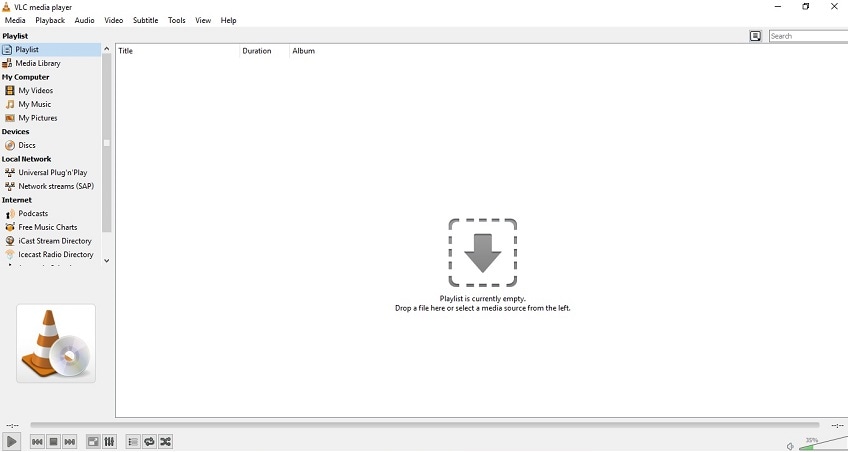
الجزء 3. كيفية تشغيل ملفات M4V باستخدام مشغل وسائط VLC على جهاز Mac
إذا كنت تفكر في تشغيل ملفات M4V على جهاز Mac الخاص بك عبر مشغل وسائط VLC ، فإن الحلول المقابلة تشبه تمامًا ما نقدمه لمستخدمي Windows. تحتاج إلى تحويل هذه الملفات إلى تنسيقات أخرى ، مثل تنسيق M4V إلى MP4 ، عندها فقط ستتمكن من تشغيل ملفات M4V في مشغل وسائط VLC على جهاز Mac. هناك طريقة أخرى وهي تسجيل الدخول إلى حساب Apple الذي استخدمته لشراء مقاطع فيديو من متجر iTunes ، ثم يمكنك تشغيل هذه الملفات على iTunes ، لكن لاحظ أن هذا لا يتم تشغيله باستخدام VLC.
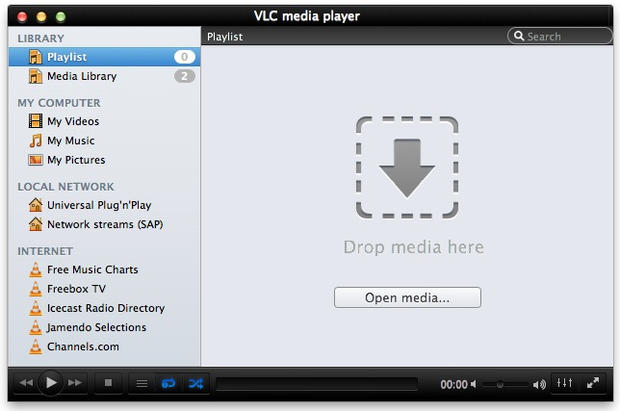
الجزء 4. لماذا يفشل برنامج VLC في تشغيل بعض ملفات M4V
مشغل وسائط VLC هو برنامج مشغل وسائط مفتوح المصدر يدعم بعض تنسيقات الفيديو. يدعم هذا البرنامج تنسيقات MPEG (ES و PS و TS و PVA و MP3) و AVI و ASF / WMV / WMA و MP4 / MOV / 3GP و OGG / OGM / Annodex و Matroska (MKV) و WAV (بما في ذلك DTS) فقط. وبالتحديد ، لا يمكن لـ VLC تشغيل ملفات M4V افتراضيًا. علاوة على ذلك ، لا يمكن إزالة حماية حقوق الطبع والنشر DRM لملفات M4V من Apple ، لذا فإن الطريقة العملية الوحيدة هي تحويل .M4V إلى تنسيقات أخرى متوافقة لمشغل وسائط VLC.
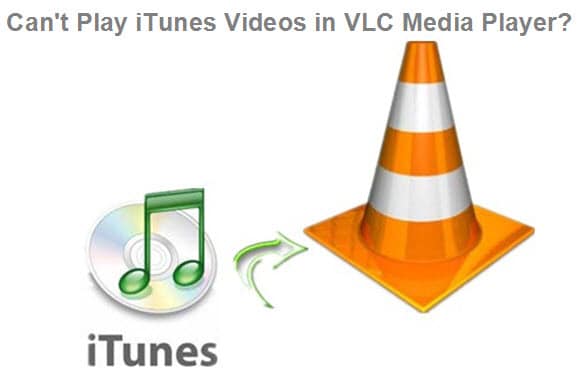
الجزء 5. كيفية تحويل M4V للتشغيل في VLC Media Player
Wondershare UniConverter (المعروف بـ Wondershare Video Converter Ultimate) برنامجًا رائعًا ويتيح لك إمكانية التحويل M4V للعب في مشغل وسائط VLC. إنه لأمر مدهش للغاية أنه يسمح لك بتحويل مقاطع فيديو M4V إلى MP4 أو أكثر من 150 تنسيقات أخرى ببضع نقرات فقط. يعمل هذا البرنامج أيضًا كمحول فيديو ، وناسخ أقراص DVD ، وتنزيل ، وأجهزة بث الفيديو. إنه حل فيديو شامل بحيث لا يمكنك تفويت الميزات الرئيسية التالية.
 Wondershare UniConverter - حزمة أدوات الفيديو الكاملة الخاصة بك
Wondershare UniConverter - حزمة أدوات الفيديو الكاملة الخاصة بك

- يحول ملف M4V إلى تنسيقات VLC الأخرى المدعومة لتشغيل .M4V في مشغل وسائط VLC.
- تحويل الفيديو إلى أكثر من 1000 تنسيق ، مثل AVI و MKV و MOV و MP4 وما إلى ذلك
- تحويل الفيديو إلى تنسيق يتناسب مع جميع الأجهزة تقريبًا.
- سرعة تحويل أسرع 30 مرة من المحولات الشائعة الأخرى.
- تحرير وتحسين و إضفاء اللمسة الشخصية على مقاطع الفيديو الخاصة بك.
- انسخ الفيديو على قرص DVD قابل للتشغيل باستخدام قالب DVD مجاني جذاب.
- تنزيل أو تسجيل مقاطع الفيديو من مواقع مشاركة الفيديو ، مثل YouTube و Dailymotion و Vimeo وما إلى ذلك
- يتضمن صندوق الأدوات متعدد الاستخدامات إصلاح البيانات الوصفية للفيديو وصانع GIF وبث الفيديو إلى التلفزيون وضاغط الفيديو ومسجل الشاشة.
- نظام التشغيل المدعوم: Windows 10/8/7 / XP / Vista و Mac OS 10.15 (Catalina) و 10.14 و 10.13 و 10.12 و 10.11 و 10.10 و 10.9 و 10.8 و 10.7 و 10.6
كيفية تحويل فيديو M4V وتشغيله في مشغل الميديا VLC
أولاً ، قم بتثبيت البرنامج عبر زر التنزيل أدناه وقم بتشغيله. يمكنك اختيار إما إصدارات Windows أو Mac. كلاهما لهما واجهة ووظائف متشابهة للغاية ، لذا يمكنك اتباع الخطوات أدناه دون قلق.
الخطوة 1 أضف ملفات M4V إلى محول M4V.
بعد تشغيل البرنامج ، ستندرج ضمن قسم Video Converter ثم علامة التبويب Converting بشكل افتراضي. أضف الملفات هنا من جهاز الكمبيوتر المحلي لديك إما عن طريق سحب الملف وإفلاته أو النقر فوق الزر إضافة ملفات على الواجهة. سيتم فتح نافذة منبثقة واحدة ، ما عليك سوى تحديد ملفات M4V التي تريد تحويلها والنقر فوق الزر فتح بعد ذلك.
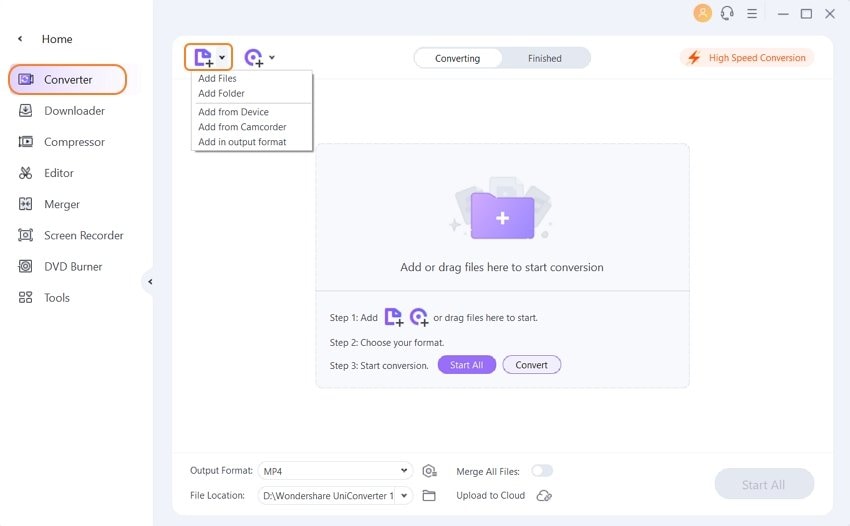
الخطوة 2 حدد تنسيق الإخراج.
بمجرد إضافة مقاطع فيديو M4V إلى البرنامج ، يمكنك اختيار تنسيق الفيديو المطلوب بالنقر فوق رمز القائمة المنسدلة بجوار Output Format وتحديد Video ثم MP4 ، وكذلك الإعدادات المسبقة التفصيلية. هناك أكثر من 1000 تنسيق متاح لاختيارك.
ملاحظة: يمكنك أيضًا إنشاء تنسيق الإخراج الافتراضي المخصص عن طريق النقر على الزرCreate.

نصائح
إذا كنت تريد معرفة المزيد من الطرق لتحويل ملفات M4V ، فيرجى الانتقال إلى أفضل 8 محولات M4V لأجهزة iTunes و Apple لمعرفة المزيد.
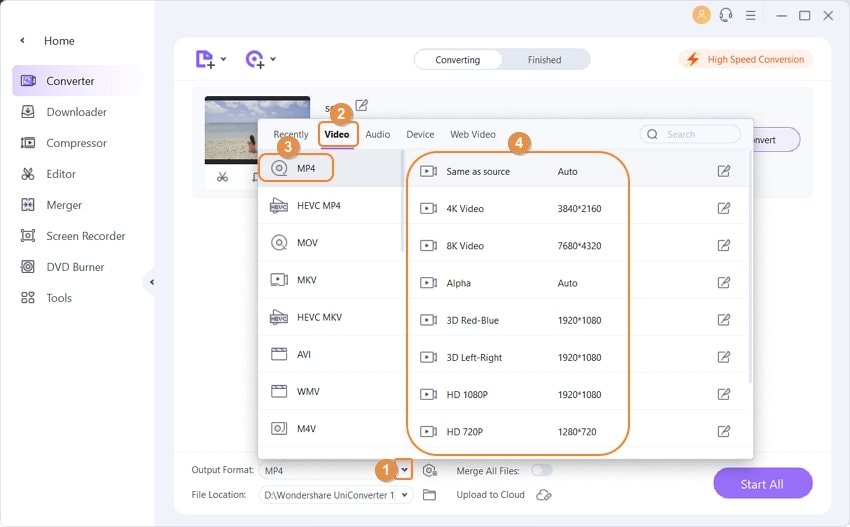
الخطوة 3 تحويل ملفات M4V إلى تنسيقات متوافقة مع VLC.
أخيرًا ، انقر فوق الزر Start All لبدء عملية التحويل. يمكنك أن تجد هذا الزر في الركن الأيمن السفلي. بعد اكتمال التحويل ، يمكنك العثور على الملفات المحولة في علامة التبويب Finished، حدد الخيار Open للعثور على مجلد الإخراج.

نصائح
يمكن أيضًا تشغيل ملفات M4V بسلاسة على أجهزة Android مع بعض المشغلات. انتقل إلى أفضل 6 مشغلات M4V لنظام Android لمعرفة المزيد.
